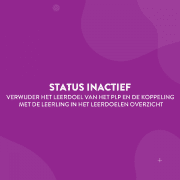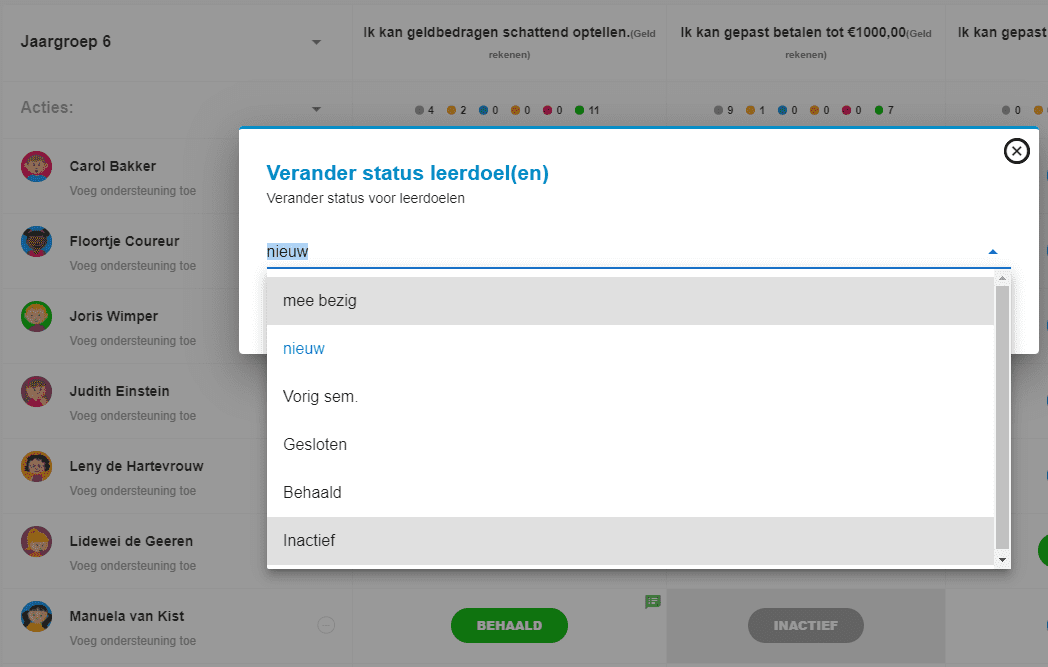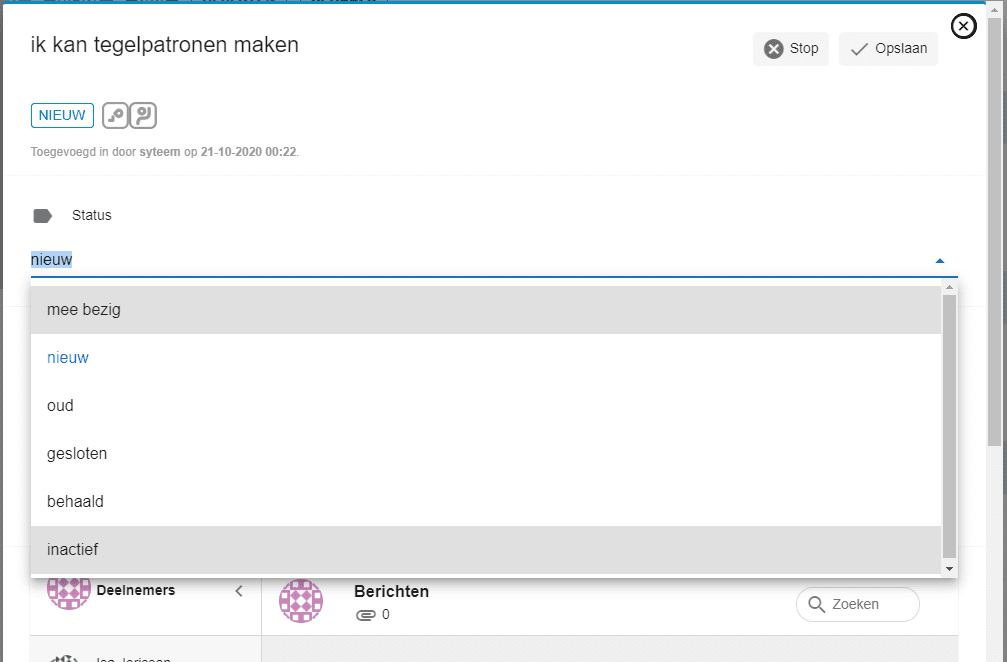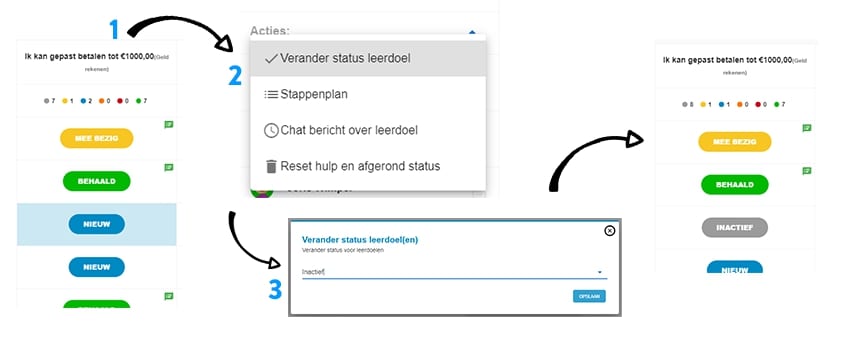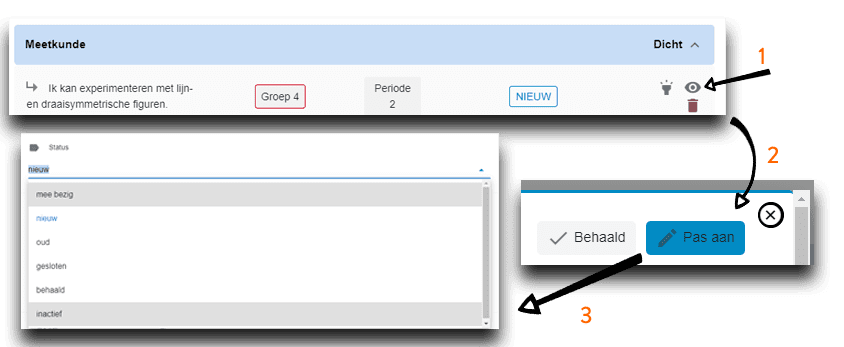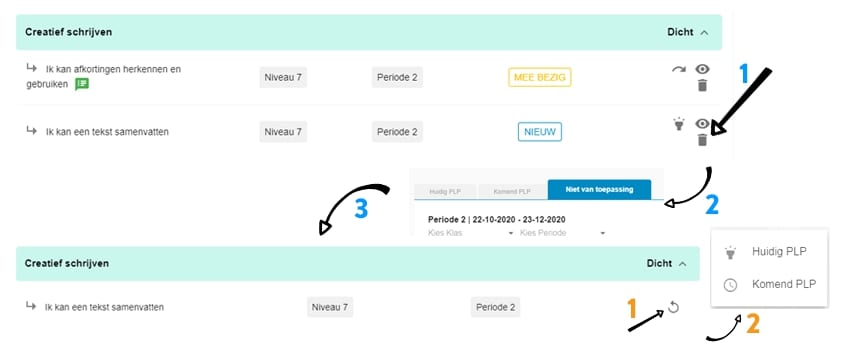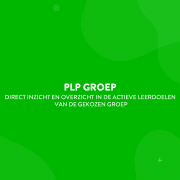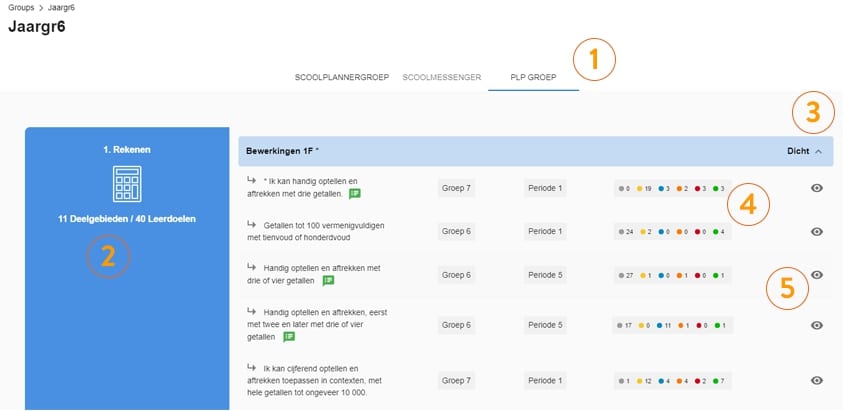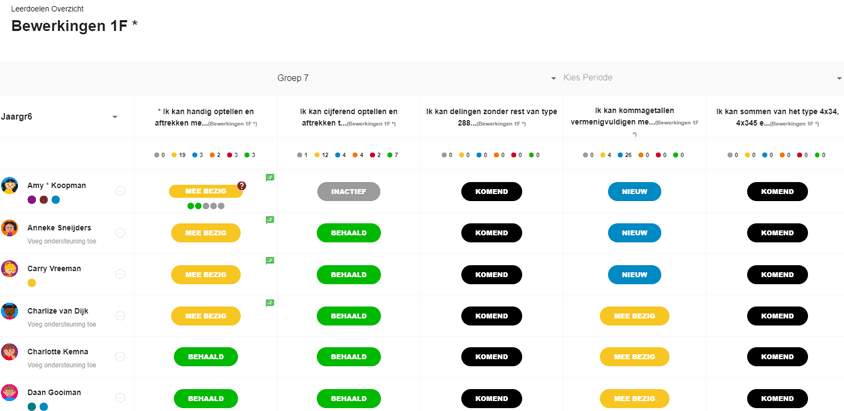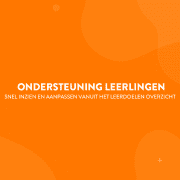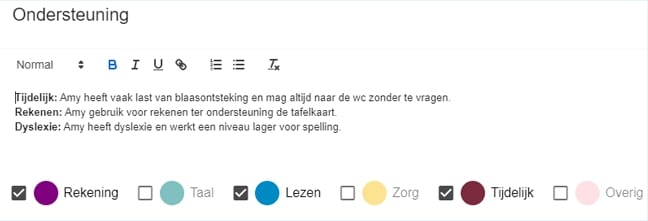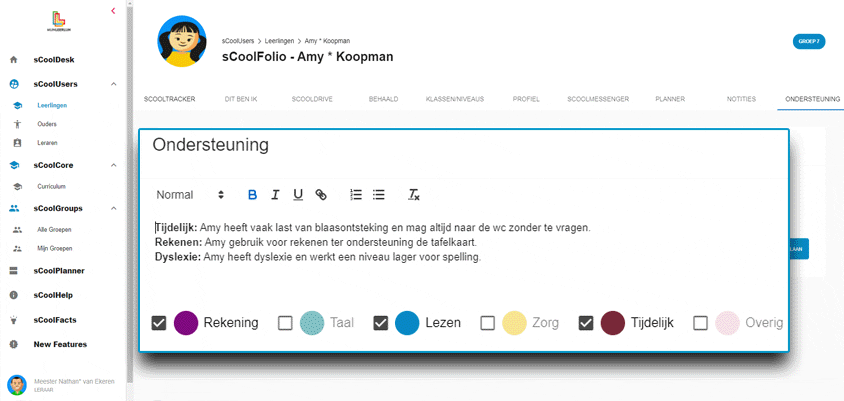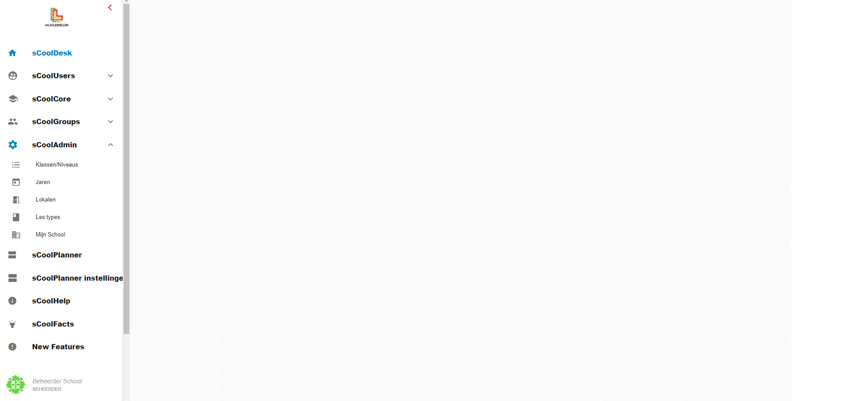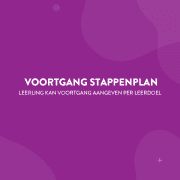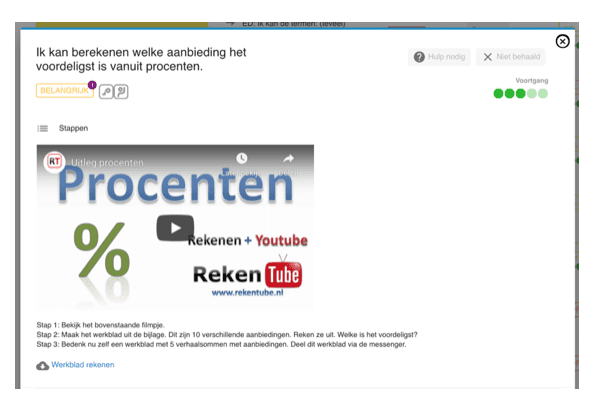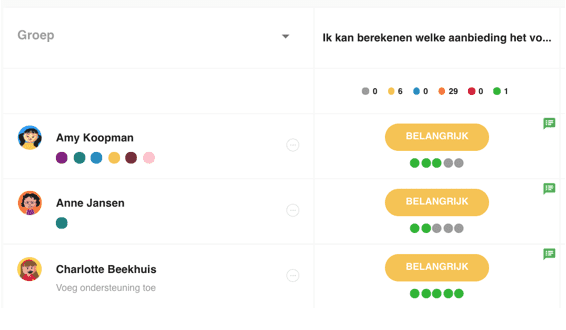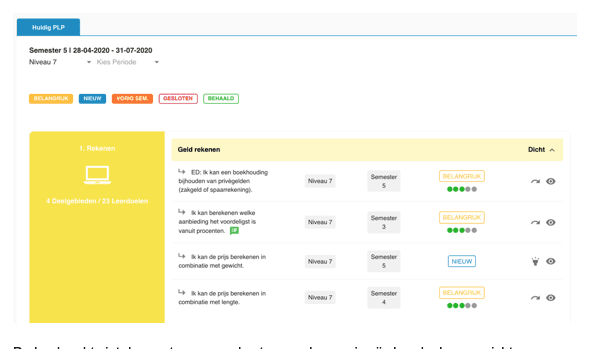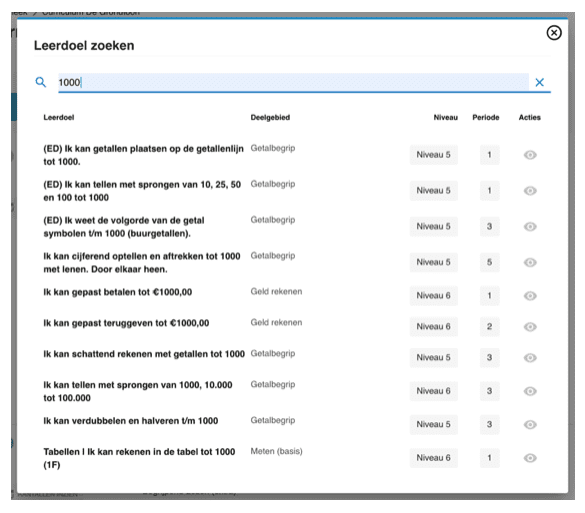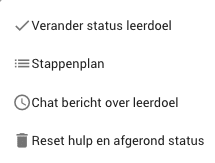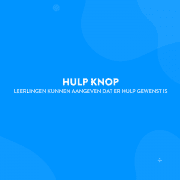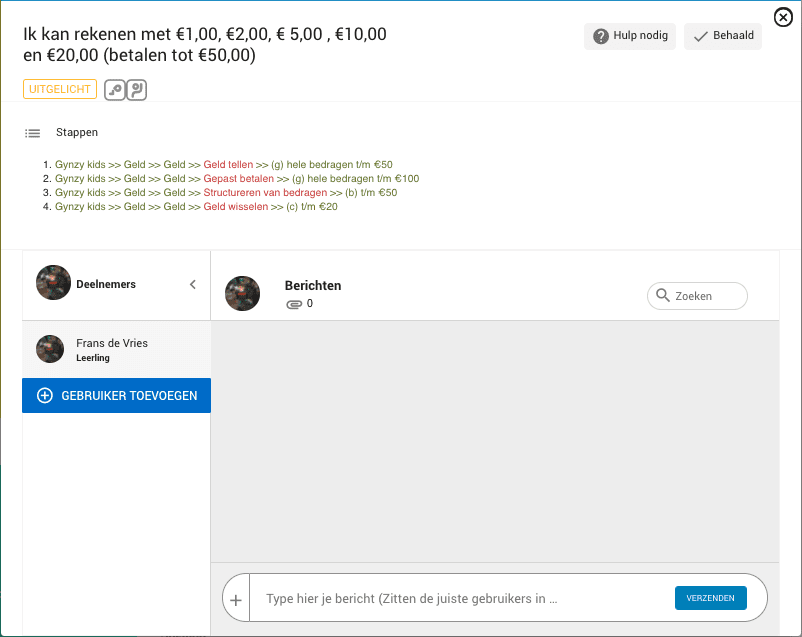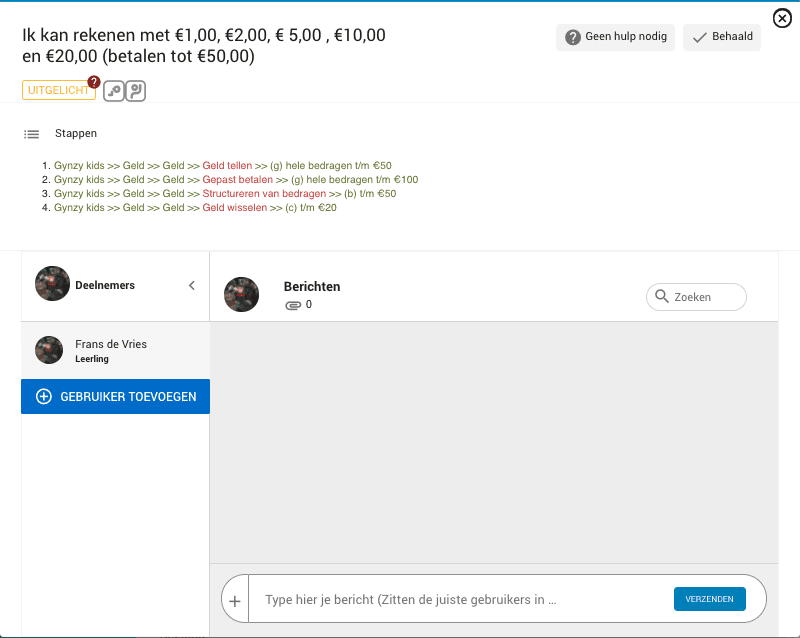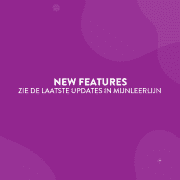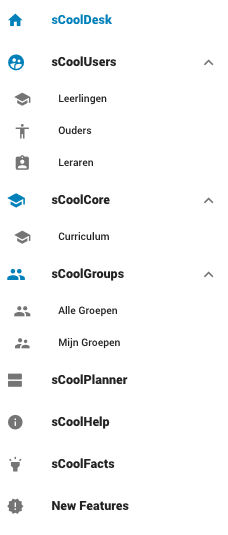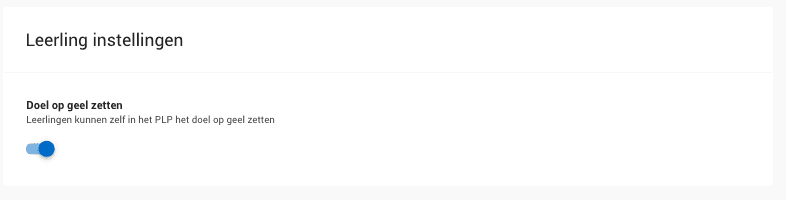Uitbreiding sCoolMessenger voor de leerkracht
Het lezen van berichten binnen de software met de button ‘bekijk alle berichten’ geeft de leerkracht meer overzicht. Met het vinkje kan de leerkracht meldingen verwijderen.
Met de button bekijk alle berichten krijgt je als leerkracht een overzicht van alle meldingen die van toepassing zijn. De meldingen worden weergegeven op 5 tabbladen.
- Nieuwe berichten – meldingen die nog niet gelezen zijn, deze worden ook getoond in de sCoolDesk messenger
- Leerling pagina – overzicht van de berichten die geplaatst zijn op het tabblad ‘sCoolMessenger’ bij de leerlingen waar aan de leerkracht gekoppeld is (geweest)
- PLP pop-up – overzicht van de berichten in PLP’s waar aan de leerkracht gekoppeld is (geweest)
- Groep chats – overzicht van de berichten in de sCoolGroups-chats waar aan de leerkracht gekoppeld is (geweest)
- Leerdoelen – overzicht van de berichten op het tabblad ‘sCoolMessenger’ op leerdoel verdiepingspagina waar aan de leerkracht gekoppeld is (geweest)
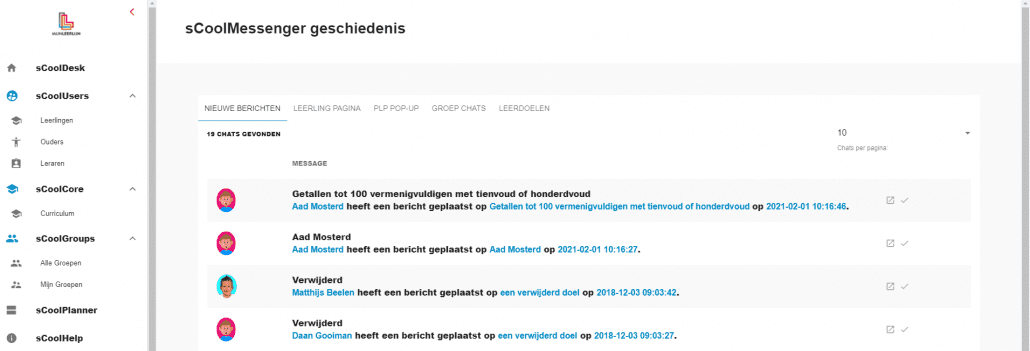
Via de sCoolMessenger geschiedenis heeft leerkracht meer mogelijkheden om meldingen en berichten in te zien en te verwerken.
Met de link button kan de leerkracht het desbetreffende bericht lezen. Met het vinkje kan de melding verwijderd worden, deze is alleen zichtbaar in de sCoolMessenger op de sCoolDesk en op het tabblad nieuwe berichten.
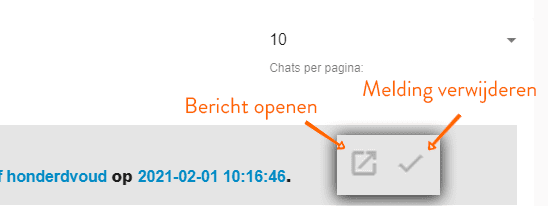
De button om nieuwe meldingen te verwijderen is toegevoegd aan sCoolMessenger